کیا آپ نے کبھی اپنے Mac یا MacBook پر صارف پروفائل بنایا ہے لیکن اب آپ اسے ہٹانا چاہتے ہیں تاکہ جگہ خالی ہو جائے یا ناپسندیدہ الجھنوں سے چھٹکارا حاصل کیا جا سکے؟ ویسے تو میک پر کسی صارف کو ڈیلیٹ کرنے کا کام کافی آسان ہے، لیکن اس کے لیے آپ کو اس بات سے آگاہ ہونا چاہیے کہ اس صارف اکاؤنٹ سے منسلک موجودہ ڈیٹا کا کیا کرنا ہے۔ مبتدیوں کے لیے، میک پر صارف کو ہٹانے کے لیے اقدامات پر عمل کرنا تھوڑا الجھا ہوا ہو سکتا ہے۔ فکر مت کرو! یہ مضمون آپ کو ایک ایک کرکے تمام اقدامات سیکھنے میں مدد کرے گا۔
مشمولات
میک پر صارف کو کیسے حذف کریں؟
میک سے ناپسندیدہ صارف اکاؤنٹ کو حذف کرنے کے اقدامات ذیل میں بیان کیے گئے ہیں۔
مرحلہ 1: ایڈمنسٹریٹر کی اسناد کے ساتھ لاگ ان کریں۔
سب سے پہلی چیز جو آپ کو کرنے کی ضرورت ہے وہ ہے ایڈمنسٹریٹر تک رسائی کا استعمال کرکے اپنے میک میں لاگ ان کریں کیونکہ اندازہ صارف لاگ ان کے ساتھ کوئی تبدیلی کرنا ممکن نہیں ہے۔ جب آپ macOS میں لاگ ان ہوتے ہیں تو ایڈمنسٹریٹر کا صارف نام اور پاس ورڈ درج کریں۔ کچھ لوگ اپنے صارف اکاؤنٹ کے لاگ ان اسناد کو بھول جاتے ہیں، اور پھر آپریشنز کو سنبھالنا مشکل ہو جاتا ہے۔ ماہرین ہمیشہ مشورہ دیتے ہیں کہ آپ کے گھر میک تک آسانی سے رسائی کو یقینی بنانے کے لیے ہر چیز کو کسی جگہ محفوظ رکھیں۔ تمام تفصیلات حاصل کرنے کے بعد، اپنے میک میں لاگ ان کریں۔
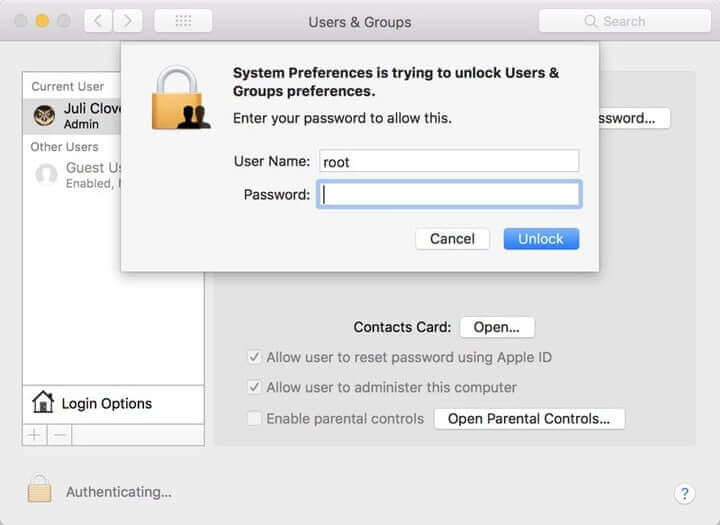
مرحلہ 2: صارفین اور گروپس پر جائیں۔
کی طرف جانے کا وقت آگیا ہے۔ سسٹم کی ترجیحات اپنے میک پر اور مزید منتخب کریں۔ صارف اور گروپس دستیاب اختیارات سے آئیکن۔ ترجیحی طور پر، یہ اختیار کے نچلے حصے میں پایا جا سکتا ہے سسٹم کی ترجیح کھڑکی ایک نئی ونڈو کھل جائے گی جہاں آپ کو نیچے بائیں کونے میں جانے کی ضرورت ہے۔ آپ کو وہاں پر ایک گولڈ لاک آئیکن ملے گا۔ پروفائلز میں تبدیلیاں کرنے کے لیے آپ کو اس لاک کو منتخب کرنے کی ضرورت ہے لیکن نوٹ کریں کہ یہ ایڈمنسٹریٹر لاگ ان کے لیے کہتا ہے۔ اگر آپ اس کے ساتھ کام کر چکے ہیں، تو انلاک بٹن کو دبائیں۔ یہ جلد ہی ایک تالا کھولے گا جہاں آپ تبدیلیاں کر سکتے ہیں۔

مرحلہ 3: ڈیٹا کو ہینڈل کریں۔
جیسے ہی یوزرز اینڈ گروپس ونڈو کھلتی ہے، اس نئی ونڈو کے بائیں جانب دستیاب پینل پر جائیں۔ یہ آپ کو موجودہ صارف کے سائن ان کے بارے میں تفصیلات فراہم کرے گا، یہ منتظم ہوگا۔ آپ اپنے سسٹم پر ایڈمن کو ڈیلیٹ نہیں کر سکتے، لیکن اس ونڈو سے، آپ ان تمام دیگر صارفین کو ڈیلیٹ کر سکتے ہیں جو آپ کے میک سسٹم میں لاگ ان ہو سکتے ہیں۔ بس اس صارف پروفائل کو منتخب کرتے رہیں جسے آپ حذف کرنا چاہتے ہیں۔ جب آپ کو پروفائلز سے متعلق کچھ ڈیٹا مل جائے تو اسے ہٹانے کے لیے مائنس سائن کا استعمال کریں۔ مختلف صارف اکاؤنٹس پر دستیاب منفرد ڈیٹا سے نمٹنے کے لیے بہت سارے اختیارات ہیں۔
- آپ ہوم فولڈر کو ڈسک کے اندر محفوظ کر سکتے ہیں تاکہ اس کے اندر ایک نئی جگہ بنائی جا سکے۔ حذف شدہ صارف ذیلی سیکشن یہ انتخاب اس وقت کام کرتا ہے جب آپ عام ڈیٹا کو کھوئے بغیر صرف پروفائلز سے چھٹکارا حاصل کرنا چاہتے ہیں۔
- اگر آپ مستقبل میں صارف پروفائل کو بحال کرنا چاہتے ہیں، تو آپ کو اختیار کا انتخاب کرنا ہوگا۔ ہوم فولڈر کو تبدیل نہ کریں۔ ' اسکرین پر۔
- اگر آپ ہوم فولڈر کو حذف کرنا چاہتے ہیں، تو یہ صارف کے ڈیٹا کو ہٹا کر کچھ اسٹوریج کی جگہ کو صاف کرنے میں آپ کی مدد کر سکتا ہے۔ یہ انتخاب واقعی مفید ہے۔

مرحلہ 4: عمل کو ختم کریں۔
جیسے ہی آپ نے تمام ڈیٹا ہٹا دیا ہے، دبائیں۔ دور پروفائل کو ہٹانے کے لیے آپ کے ڈیوائس پر آپشن۔

مت چھوڑیں: میک پر صارف کیش کو کیسے حذف کریں۔
چونکہ کیش میک پر زیادہ سے زیادہ جگہ لیتا ہے، آپ اپنے میک سے کیش فائلز، سسٹم جنکس، براؤزر کیشے اور ہسٹری وغیرہ کو ہٹا سکتے ہیں۔ میک ڈیڈ میک کلینر ناپسندیدہ فائلوں کو حذف کرنے کے لیے اپنے میک پر تلاش کرنے کے بجائے ایک کلک میں۔ میک کلینر بہت اچھا اور استعمال میں آسان ہے۔ آپ اپنے میک کو آسانی سے صاف کر سکتے ہیں۔ میک پر مزید جگہ خالی کریں۔ .
میک ڈیڈ میک کلینر کے ساتھ صارف کیش فائلوں کو تیزی سے ہٹانے کے لیے:
- میک کلینر ڈاؤن لوڈ کریں، اور پھر اسے لانچ کریں۔
- منتخب کریں۔ سمارٹ اسکین بائیں مینو پر.
- نچلے حصے میں رن کو دبائیں۔ اسکین کرنے کے بعد، صارف کیش کو صاف کرنے کے لیے کلین پر کلک کریں۔

نوٹ: اگر آپ صرف کیشے فائلوں کو ہٹانا چاہتے ہیں، تو آپ صفائی سے پہلے جائزہ کی تفصیلات پر کلک کر سکتے ہیں۔ سسٹم کیشے فائلوں اور صارف کیش فائلوں کے علاوہ ہر چیز کو غیر منتخب کریں، پھر کلین پر کلک کریں۔
اگر آپ صارف اکاؤنٹ کو حذف کرنے سے قاصر ہیں تو کیا کریں؟
بعض اوقات، صارفین میک سے ناپسندیدہ اکاؤنٹس کو حذف کرنے یا میک پر زیادہ وقت لینے والے صارف اکاؤنٹ کو حذف کرنے کے قابل نہیں ہوتے ہیں۔ اس کے پیچھے بہت سی وجوہات ہیں، اور آپ کو اس کے مطابق حل کا انتخاب کرنا چاہیے۔ ذیل میں ہم نے چند نکات پر روشنی ڈالی ہے کہ اگر آپ صارف کا اکاؤنٹ حذف کرنے سے قاصر ہیں تو کیا کریں۔
- سب سے پہلے، اس بات کو یقینی بنائیں کہ آپ اس صارف اکاؤنٹ کو حذف کرنے کی کوشش نہیں کر رہے ہیں جسے آپ نے اس وقت اپنے میک سسٹم میں لاگ ان کرنے کے لیے استعمال کیا ہے۔ لاگ ان صارف اکاؤنٹ کو حذف کرنے کا کوئی راستہ نہیں ہے۔ اس صورت میں، آپ کو پہلے لاگ آؤٹ کرنے، ایڈمن اکاؤنٹ سے لاگ ان کرنے، اور پھر ایک اور ناپسندیدہ صارف اکاؤنٹ کو حذف کرنے کی ضرورت پڑ سکتی ہے۔ اگر مسئلہ حل نہیں ہوتا ہے، تو اگلے آپشن پر جائیں۔
- یقینی بنائیں کہ آپ ایڈمنسٹریٹر اکاؤنٹ کو حذف کرنے کی کوشش نہیں کر رہے ہیں۔ اگر آپ کے سسٹم پر صرف ایک صارف اکاؤنٹ ہے، تو آپ اسے حذف نہیں کر سکتے۔ اگر آپ ایسا کرنا چاہتے ہیں تو پہلے ایک اور ایڈمنسٹریٹر اکاؤنٹ بنائیں، اس کے ذریعے لاگ ان کریں، اور پھر پرانے کو حذف کریں۔
- اگر آپ نے اپنے میک سسٹم پر "فاسٹ یوزر سوئچنگ" آپشن کو فعال کیا ہے، تو یہ آپ کو مندرجہ بالا دو طریقوں سے صارف اکاؤنٹ کو حذف کرنے کی اجازت نہیں دے گا۔ بس، "صارفین اور گروپس" کے اختیار پر جائیں اور پھر اس خصوصیت کو بند کردیں۔ اب، آپ ناپسندیدہ صارف اکاؤنٹس کو حذف کرنے کی کوشش کر سکتے ہیں۔
- بعض اوقات، اجازت کی غلطیوں کی وجہ سے پریشانی ہوتی ہے۔ اس صورت میں، آپ کو "Disk Utility" آپشن پر جاکر، بوٹ والیوم کا انتخاب کرکے، اور پھر مرمت کی اجازت کے آپشن کو دبائیں۔ ڈسک یوٹیلیٹی کو چھوڑیں، لاگ آؤٹ کریں اور ایڈمن اکاؤنٹ کی اسناد کا استعمال کرتے ہوئے واپس لاگ ان کریں۔ ناپسندیدہ صارف اکاؤنٹ کو حذف کرنے کے لیے دوبارہ کوشش کریں۔
- کچھ صارف اکاؤنٹس کو ہٹایا نہیں جا سکتا کیونکہ آپ کو دوسرے اکاؤنٹس کے ذریعے بنائے گئے فولڈرز اور فائلوں سے نمٹنے کی اجازت نہیں ہے۔ اس صورت میں، سب سے پہلے، استحقاق کو جوڑ کر اپنے سسٹم پر موجود ان تمام ڈیٹا فائلوں کی ملکیت لیں۔ جلد ہی آپ ایک ناپسندیدہ صارف اکاؤنٹ کو حذف کر سکیں گے۔
اس مسئلے سے نمٹنے کے بہت سے دوسرے طریقے ہیں؛ تاہم، یہ پانچ اختیارات انتہائی ممکنہ انداز میں کام کرتے ہیں اور آپ کو میک سسٹم سے ناپسندیدہ صارف اکاؤنٹس کو آسانی سے ہٹانے کو یقینی بنا سکتے ہیں۔
نتیجہ
لہذا، اب آپ نے میک سے صارف اکاؤنٹ کو حذف کرنے کے بارے میں مکمل معلومات حاصل کر لی ہیں۔ مجھے امید ہے، اس مضمون نے آپ کا مسئلہ حل کر دیا ہے، اور اب آپ اپنے میک پر مطلوبہ اکاؤنٹس کا نظم کرنے کے قابل ہو گئے ہیں۔ اس بات کو یقینی بنائیں کہ آپ سسٹم میں تمام بڑی تبدیلیاں کرنے کے لیے ایڈمنسٹریٹر اکاؤنٹ استعمال کرتے ہیں۔ بصورت دیگر، آپ کو کئی کارروائیوں کو انجام دینے میں پریشانی ہو سکتی ہے۔ میک پر صارف کے اکاؤنٹس کی محدود تعداد کا ہونا اس کی کارکردگی کو بڑھانے اور بار بار پریشانیوں سے بچنے کا ایک طریقہ ہے۔ یا آپ حاصل کر سکتے ہیں۔ میک ڈیڈ میک کلینر آپ کے MacBook کو ہمیشہ صاف، تیز اور محفوظ رکھنے کے لیے۔

